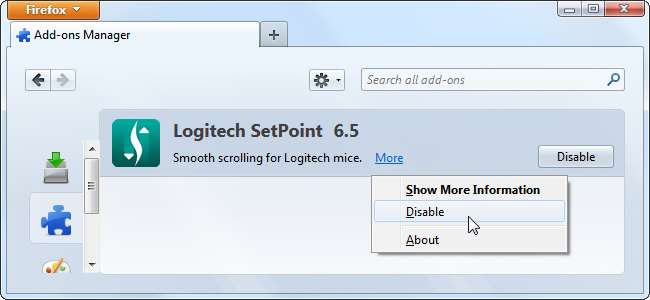
Firefox предоставляет другим программам на вашем компьютере несколько способов установки расширений Firefox, иногда без вашего явного согласия. Вы можете отключить эти расширения, но часто не можете удалить их через экран надстроек Firefox.
Mozilla стала более бдительной в защите пользователей и теперь спрашивает вас, хотите ли вы включить такие расширения после их установки. Однако отключенное расширение продолжает загромождать ваш список установленных расширений.
Панель управления Windows
Если глобально установленное расширение - это хорошо работающая программа, вы, вероятно, сможете удалить расширение из окна «Программы и компоненты» панели управления Windows. Просто выполните поиск по названию расширения и удалите его, как если бы это была любая другая программа.
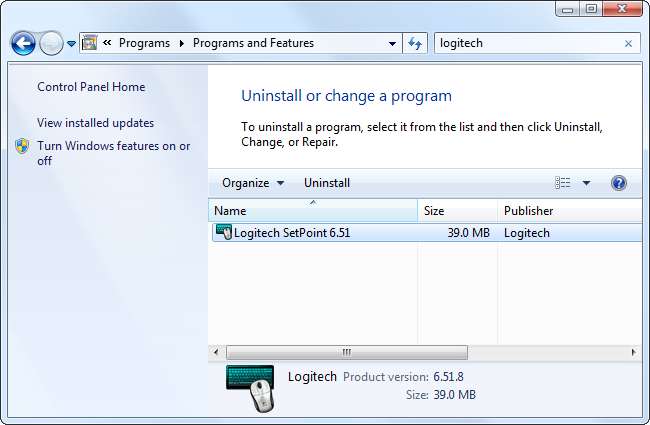
Однако это не всегда срабатывает. В приведенном выше примере расширение можно удалить только путем удаления всего программного пакета Logitech SetPoint.
В некоторых случаях недобросовестное расширение может вообще не добавлять какие-либо записи в «Программы и компоненты», пытаясь скрыть себя и помешать вам удалить его из вашей системы.
Каталог установки Firefox
В первую очередь, когда невозможно удалить расширение из Firefox, является каталог установки Firefox. По умолчанию Firefox установлен в C: \ Program Files (x86) \ Mozilla Firefox в 64-битных версиях Windows. В 32-битных версиях Windows вы найдете его в C: \ Program Files \ Mozilla Firefox . Если вы установили Firefox в пользовательский каталог в вашей системе, вы найдете его там.
Загляните внутрь расширения каталог внутри каталога Mozilla Firefox. Другие приложения могут добавлять свои собственные расширения в этот каталог, откуда они будут подхвачены всеми профилями Firefox в системе.
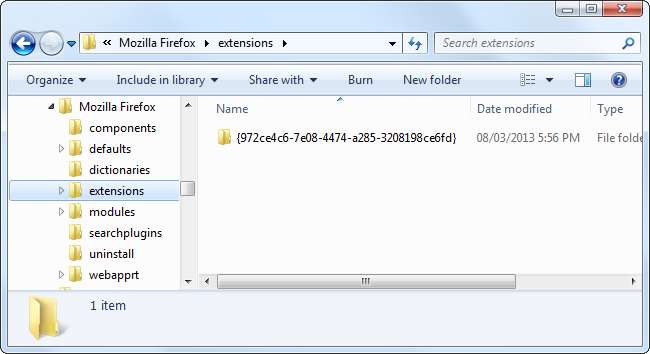
Примечание: оставьте {972ce4c6-7e08-4474-a285-3208198ce6fd} только каталог! Этот каталог содержит тему Firefox по умолчанию.
Другие каталоги содержат глобально установленные расширения и темы Firefox. Вы можете определить, какое расширение находится в каталоге, введя каталог и открыв внутри него файл install.rdf в текстовом редакторе. Файл install.rdf сообщит вам, какое расширение находится в каталоге. Например, файл install.rdf стандартной темы Firefox содержит строку «Тема по умолчанию».
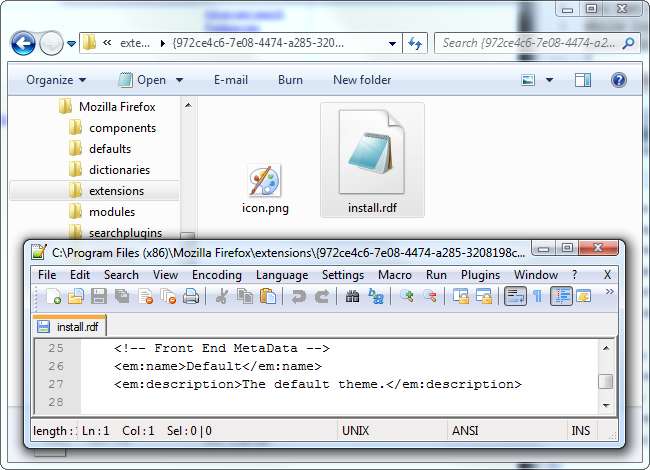
Чтобы удалить глобально установленное расширение, удалите его папку из каталога расширений.
Реестр Windows
В Windows расширения также можно установить и связать с Firefox через реестр Windows. Чтобы открыть редактор реестра, нажмите клавишу Windows, чтобы открыть меню Пуск, введите regedit в меню «Пуск» и нажмите Enter. (В Windows 8 нажмите клавишу Windows, чтобы открыть начальный экран, введите regedit на начальном экране и нажмите Enter.)
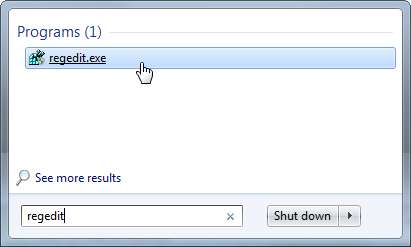
Вам нужно будет найти в трех разных разделах реестра глобально установленные расширения Firefox:
HKEY_CURRENT_USER \ Программное обеспечение \ Mozilla \ Firefox \ Расширения \
HKEY_LOCAL_MACHINE \ Программное обеспечение \ Mozilla \ Firefox \ Расширения \
HKEY_LOCAL_MACHINE \ Software \ Wow6432Node \ Mozilla \ Firefox \ Extensions (только для 64-разрядных версий Windows).
Вы найдете глобально установленное расширение Firefox в одном из этих мест.
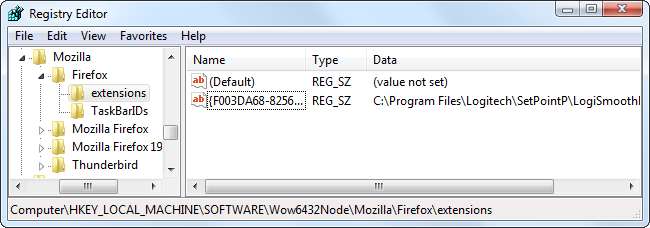
Чтобы вручную удалить расширение, удалите его значение в реестре. Файлы расширения останутся в вашей системе, но само расширение не будет обнаружено Firefox.
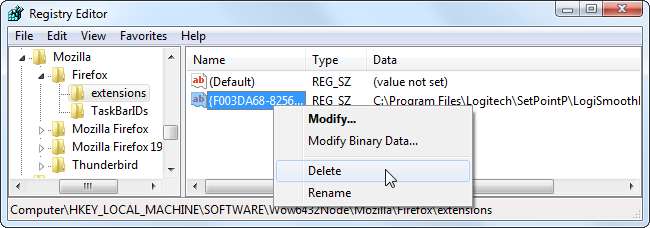
Чтобы удалить файлы расширения, просмотрите каталог, указанный в столбце «Данные». Найдите каталог в проводнике Windows и удалите каталог из вашей системы.
Этот шаг не является обязательным, но он удалит файлы расширения с вашего компьютера.
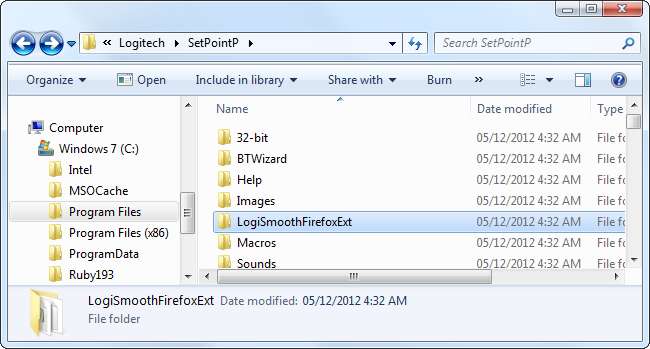
После удаления значения в реестре расширение исчезнет из вашего списка расширений Firefox. (Вам потребуется перезапустить Firefox, чтобы изменения вступили в силу, независимо от того, как вы удалили глобально установленное расширение.)
Мы не собираемся выделять здесь расширение Logitech SetPoint - это не рекламное ПО или неприятное ПО, такое как ужасная панель инструментов Ask . Однако это хороший пример глобального установленного расширения Firefox, которое подключается к Firefox через реестр Windows.







